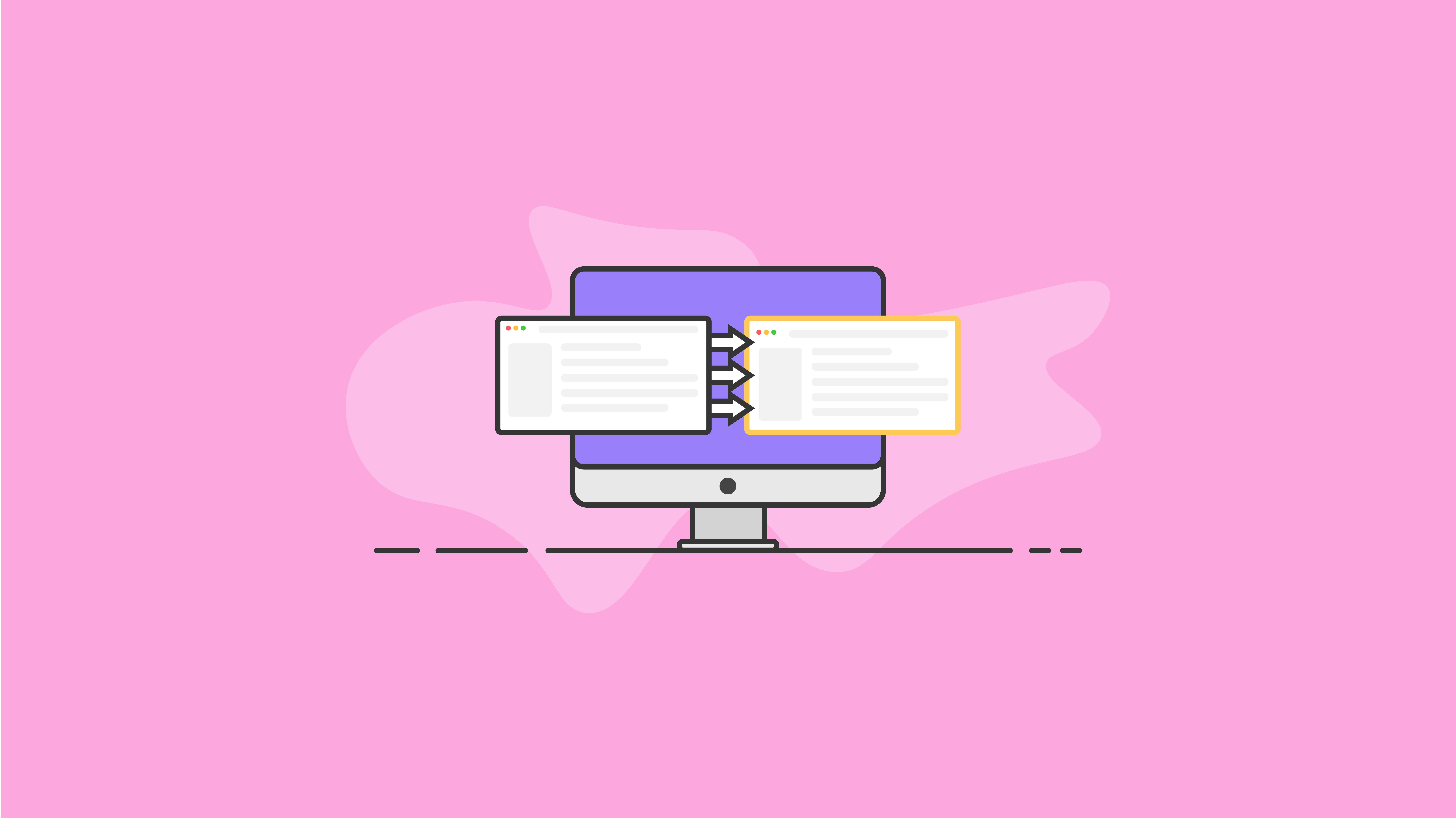Как скопировать сайт WordPress
Опубликовано: 2020-11-18Возможность копировать сайт WordPress действительно полезна по нескольким причинам, особенно если вы планируете редизайн веб-сайта или в целях тестирования (например, попробовать новую тему). Наличие копии сайта WordPress также пригодится, если вы развертываете новые веб-сайты для клиентов с аналогичными настройками, плагинами и темами. Вам также может понадобиться копия веб-сайта WordPress, если вы хотите узнать, как он был построен.
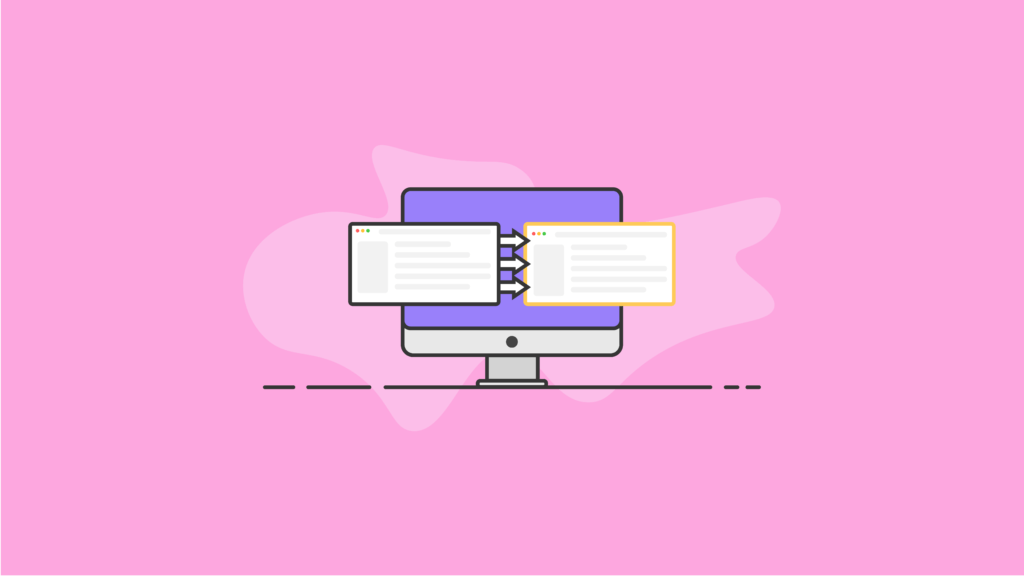
В этом посте мы расскажем, как скопировать сайт WordPress всего за несколько шагов. Мы рассмотрим как ручной метод копирования сайта WordPress, так и то, как ускорить процесс с помощью такого плагина, как BackupBuddy.
Начало работы: компоненты веб-сайта WordPress
Веб-сайт WordPress состоит из двух основных компонентов. Оба компонента должны быть включены, чтобы иметь копию вашего веб-сайта:
- 1. База данных WordPress. База данных WordPress содержит содержимое ваших сообщений WordPress, страниц, комментариев, пользователей и т. Д.
- 2. Файлы , обеспечивающие функционирование веб-сайта WordPress . Веб-сайт WordPress содержит сотни файлов, которые работают вместе, чтобы ваш сайт работал. Эти файлы включают в себя основные файлы WordPress, все файлы, которые вы загрузили в свою медиа-библиотеку (.jpg, .png и т. Д.), Сценарии PHP и другие файлы кода, а также все файлы вашей темы или плагина. Кроме того, вы должны скопировать все файлы в каталог установки WordPress (включая подкаталоги) и файл .htaccess. (Эти файлы не хранятся в вашей базе данных WordPress.)
Создание копии вашего веб-сайта на WordPress - это как создание резервной копии
На самом деле копирование вашего сайта WordPress очень похоже на создание резервной копии вашего сайта. Резервная копия WordPress, по сути, делает копию всей вашей установки WordPress (включая вашу базу данных WordPress и все файлы в вашей установке WordPress). Как и при создании резервной копии, вам также понадобится простой способ доступа к файлам резервных копий в загружаемом формате.
Как скопировать сайт WordPress: ручной метод
В этом разделе мы рассмотрим ручной метод копирования сайта WordPress. Если вам неудобно редактировать код или просматривать файлы на сервере, можно пропустить.
Как скопировать базу данных вашего сайта
- 1. Чтобы скопировать базу данных вашего сайта, вам понадобится доступ к phpMyAdmin на сервере вашего сайта. В качестве краткого справочника вы найдете значок phpMyAdmin, расположенный после входа в cPanel.
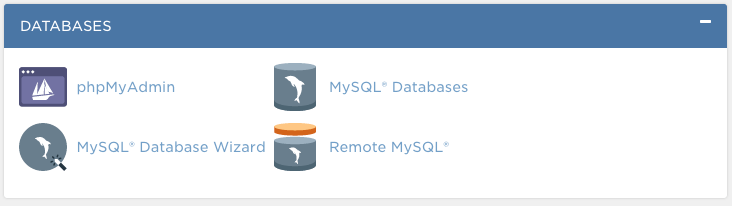
- 2. Щелкните значок phpMyAdmin и войдите в систему. (Если вы уже вошли в cPanel, phpMyadmin должен запуститься автоматически.)
- 3. В левой части страницы выберите свою базу данных WordPress. В этом примере имя базы данных - «wp».
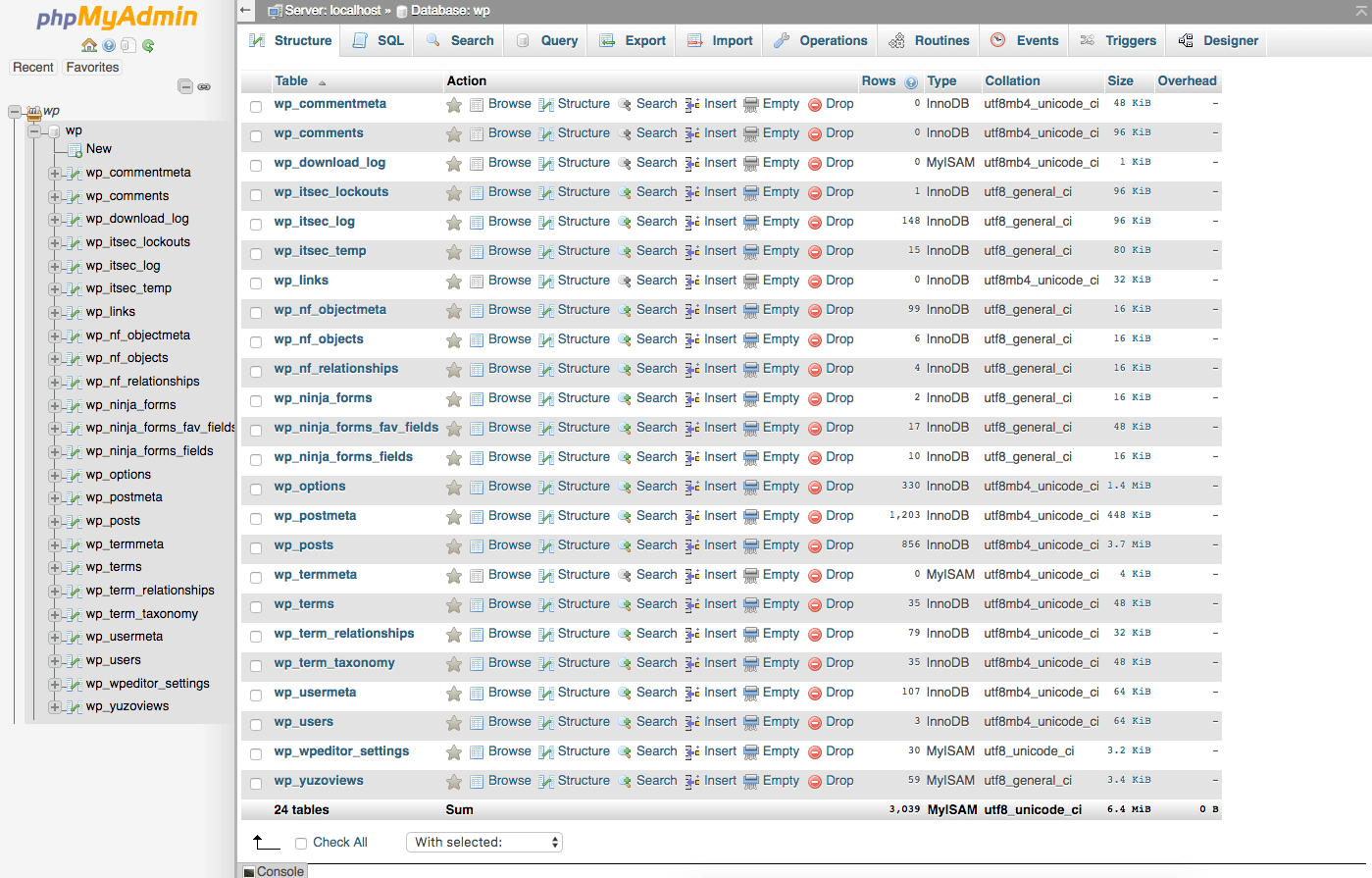
- 4. Теперь вы должны увидеть все таблицы, включенные в вашу базу данных WordPress (например: wp_commentmeta, wp_comments, wp_options, wp_posts и т. Д.)
- 5. Щелкните вкладку «Экспорт» в верхнем наборе вкладок. Выберите вариант «Быстро» и нажмите кнопку «Перейти».
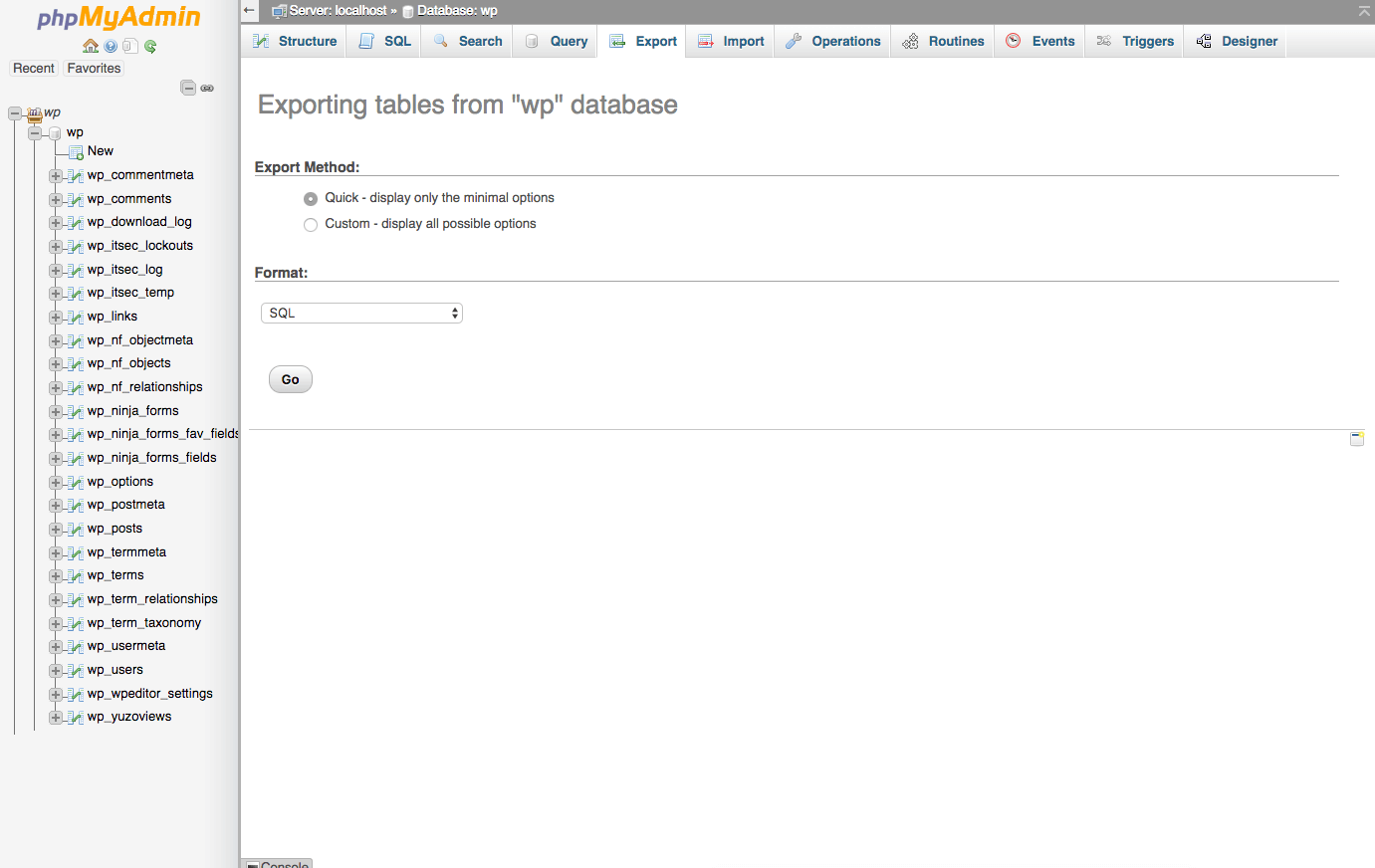
Файл базы данных должен загрузиться автоматически в формате .sql. В зависимости от размера базы данных это может занять несколько секунд.
Как скопировать файлы вашего сайта
Вы можете использовать FTP-клиент, чтобы вручную скопировать файлы на вашем сервере в папку на вашем компьютере. После того, как вы загрузили файлы, вы можете заархивировать их или сжать в zip-файл. Примечание. В зависимости от размера вашего сайта эта загрузка может занять некоторое время.
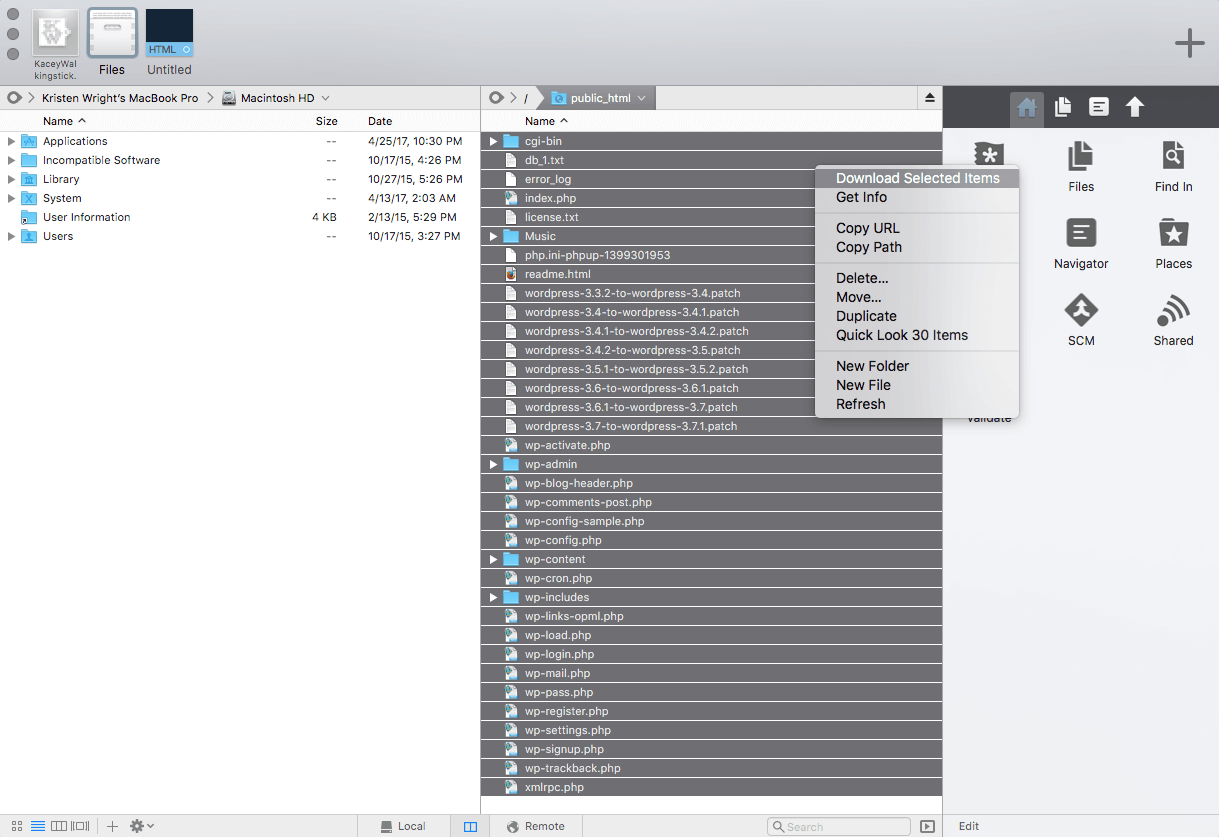
Как скопировать сайт WordPress с помощью плагина (простой способ)
Плагин резервного копирования WordPress, BackupBuddy, значительно упрощает копирование сайтов WordPress по сравнению с ручным способом. С BackupBuddy нет необходимости вручную экспортировать или загружать какие-либо файлы.
Вот несколько способов, которыми BackupBuddy упрощает копирование сайта WordPress:
- Вы можете скопировать свой сайт WordPress прямо из панели администратора WordPress (не нужно входить в cPanel или FTP-клиент).
- Вы можете загрузить весь веб-сайт WordPress в виде zip-файла (включая вашу базу данных и файлы) за считанные минуты (иногда секунды).
- Вы можете быстро переместить копию веб-сайта в новое место, например, в другой домен, хост или тестовый сервер, с помощью скрипта ImportBuddy от BackupBuddy.
Используйте плагин BackupBuddy для создания полной резервной копии
- 1. Для начала установите и активируйте плагин BackupBuddy на своем веб-сайте WordPress. Вы можете купить BackupBuddy здесь, а затем загрузить zip-файл плагина с панели iThemes Member Panel.
- 2. После активации плагина BackupBuddy разверните меню BackupBuddy в левой части панели управления WordPress и щелкните ссылку «Резервное копирование».
- 3. На странице «Резервное копирование» нажмите кнопку «Завершить резервное копирование», чтобы начать резервное копирование файлов и базы данных вашего сайта.
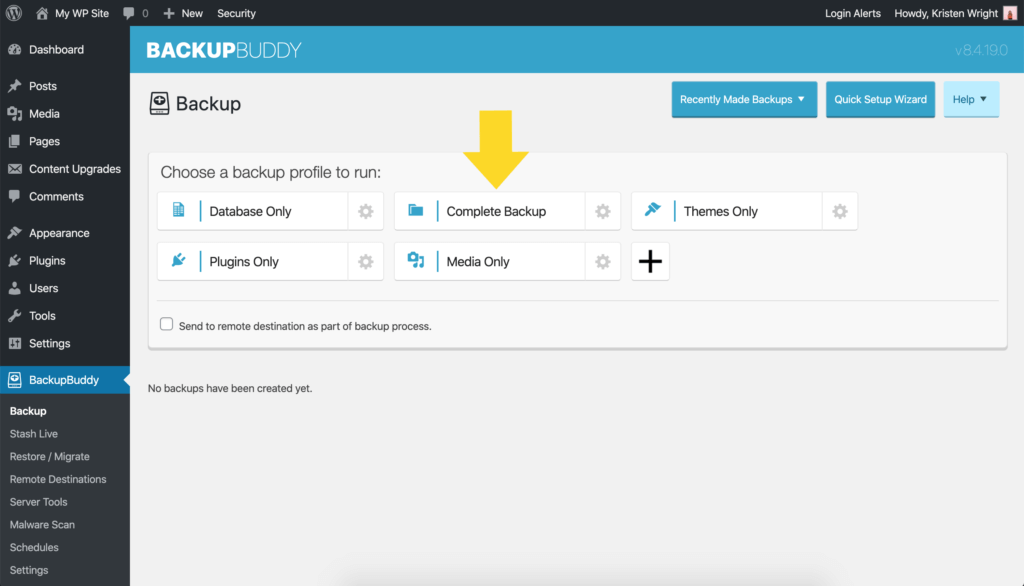
- 4. После завершения резервного копирования вы можете загрузить файл резервной копии в виде zip-файла на свой компьютер. Этот файл резервной копии по сути является полной копией вашего сайта WordPress.
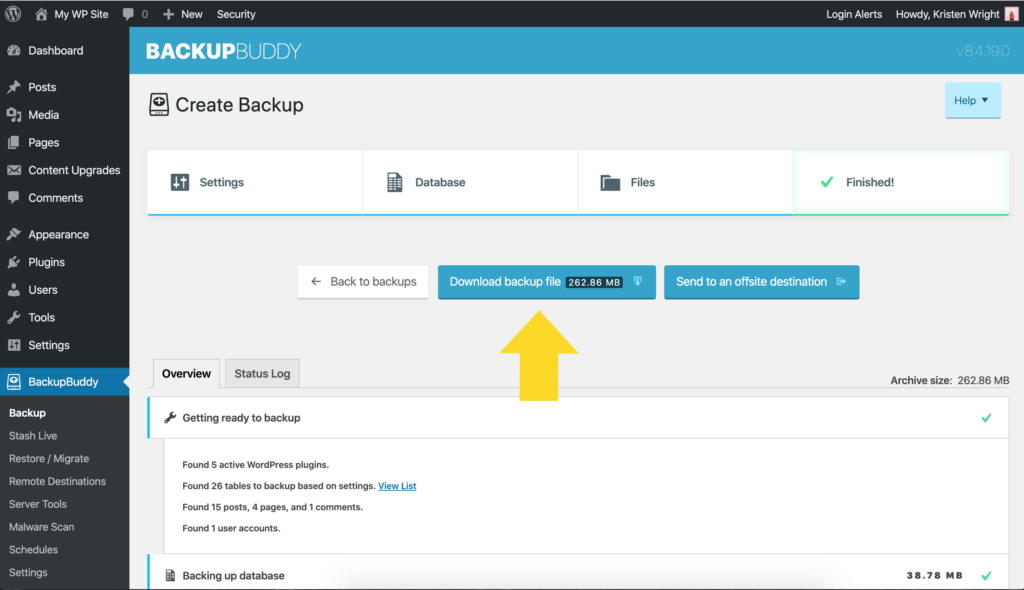
- 4. После того, как вы загрузили zip-файл резервной копии, вы можете развернуть его, чтобы увидеть содержимое. Это копия вашего сайта.
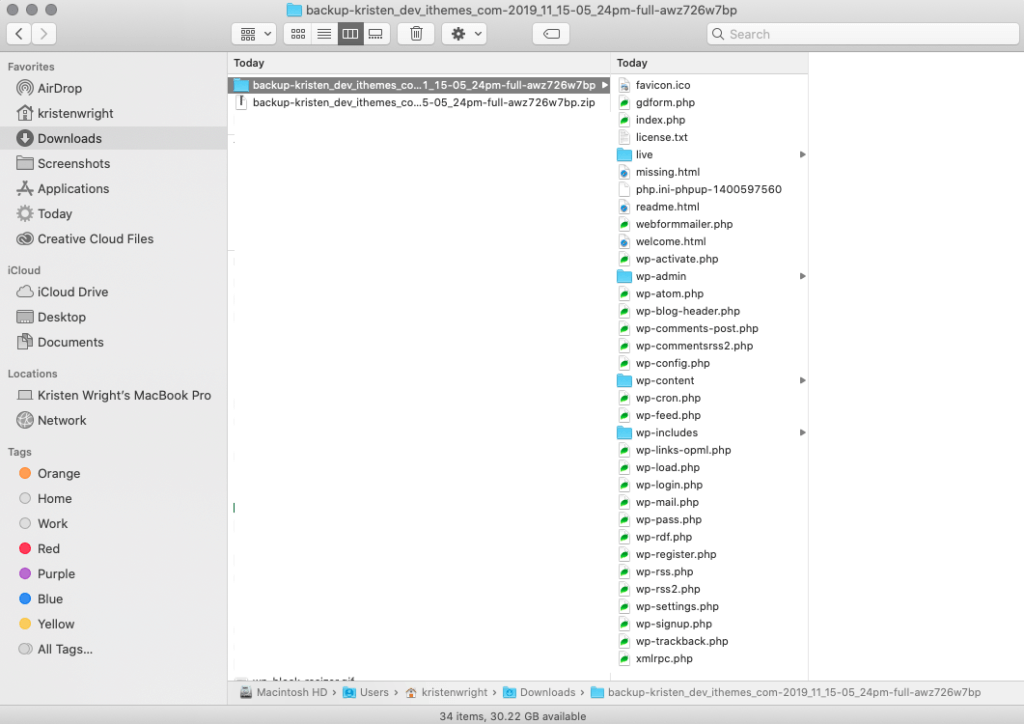
Как переместить копию сайта WordPress на другой домен, хост или сервер
Если у вас есть копия сайта WordPress, вы, вероятно, захотите использовать ее для тестовой среды или для целей разработки. Для этого вам необходимо переместить копию сайта WordPress в другое место, например, в другой каталог на вашем сервере, в новый домен или на локальный хост.
Ручной метод перемещения сайта WordPress
Если вы хотите вручную переместить копию своего веб-сайта, используйте эти два сообщения в качестве справки. Эти сообщения содержат более подробные инструкции, если вы хотите справиться с этим вручную.

- Из Кодекса WordPress: Перемещение WordPress
- Из Кодекса WordPress: Восстановление базы данных из резервной копии
Как использовать BackupBuddy для перемещения вашего сайта WordPress
BackupBuddy упрощает процесс перемещения веб-сайта WordPress за счет автоматизации этого процесса.
Например, BackupBuddy удаляет из процесса следующие сложные этапы:
- Редактирование файла wp-config.php с указанием имени базы данных MySQL нового сервера, пользователя и пароля.
- Поиск и замена по всей базе данных для изменения URL-адресов
- Изменение загруженного мультимедиа для ссылки на новое местоположение
- Перенос сериализованных данных
У нас есть еще два подробных руководства, но процесс работает следующим образом. Здесь вы можете прочитать оба сценария.
Перенос веб-сайта WordPress на новый сервер или веб-хостинг
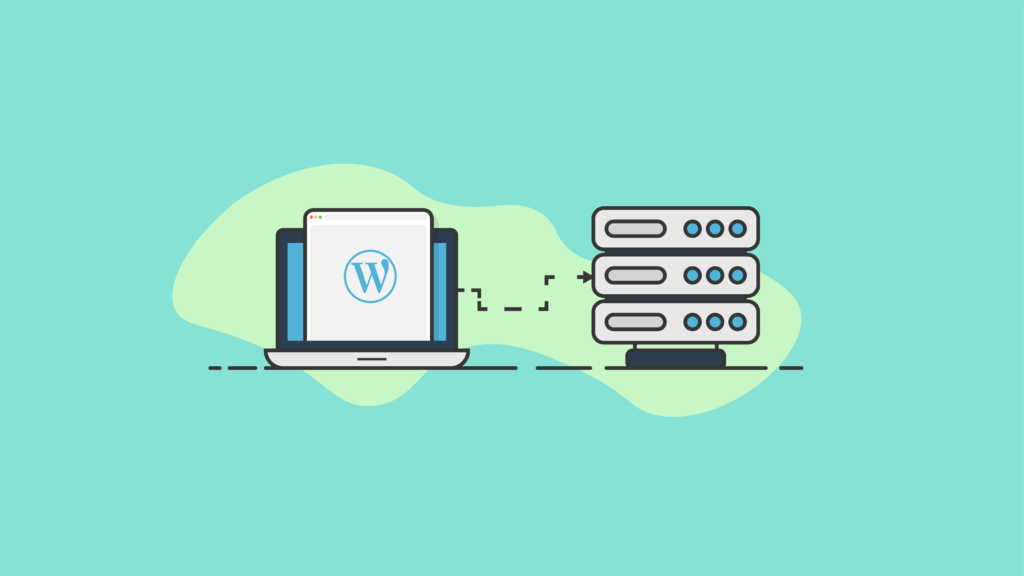
Как перенести сайт WordPress на новый сервер
В этом посте мы рассмотрим пошаговое руководство по переносу сайта или блога WordPress на другой сервер или хостинговую компанию. Подробнее …
Вы захотите использовать это руководство, если вам нужно переместить копию своего веб-сайта на другой сервер или каталог в вашем текущем плане хостинга. Вы также захотите использовать это руководство, если передаете копию веб-сайта новой хостинговой компании.
Перемещение веб-сайта WordPress на новый URL-адрес или доменное имя
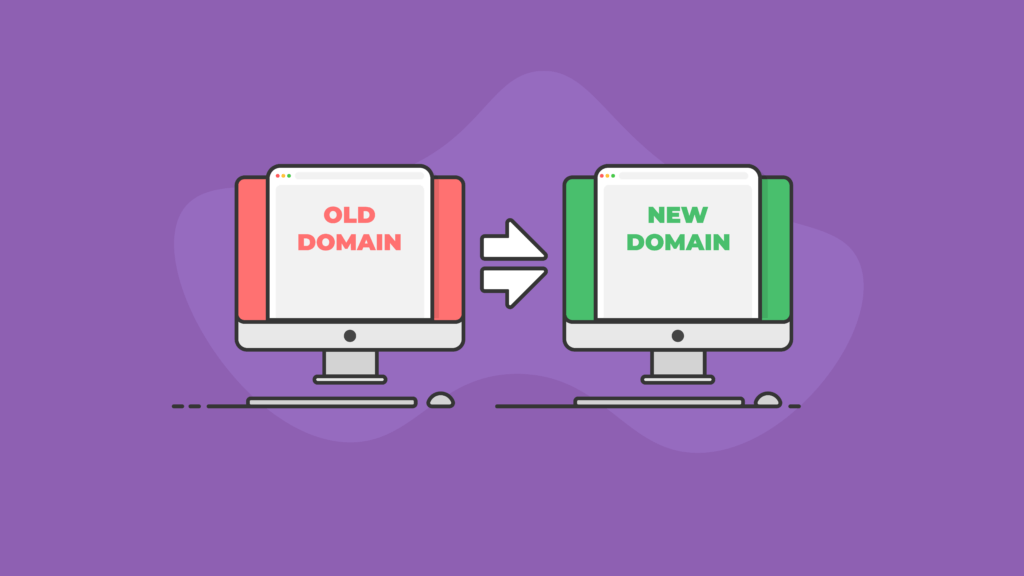
Как переместить сайт WordPress в новый домен
В этом посте мы рассмотрим пошаговое руководство по перемещению сайта WordPress на новый URL-адрес или новый домен. Подробнее …
Используйте это руководство, если вам нужно только изменить доменное имя или URL-адрес копии веб-сайта. (Вы также можете настроить сервер или расположение хоста, используя этот метод.)
Инструкции по перемещению веб-сайта WordPress с помощью BackupBuddy
1. Загрузите полный файл резервной копии и оставьте его в формате zip (см. Шаги 1–4 выше в разделе «Начало работы с BackupBuddy»). Примечание. Не распаковывайте файл резервной копии.
2. Перейдите на страницу восстановления / миграции в меню BackupBuddy. Нажмите кнопку, чтобы загрузить скрипт ImportBuddy.
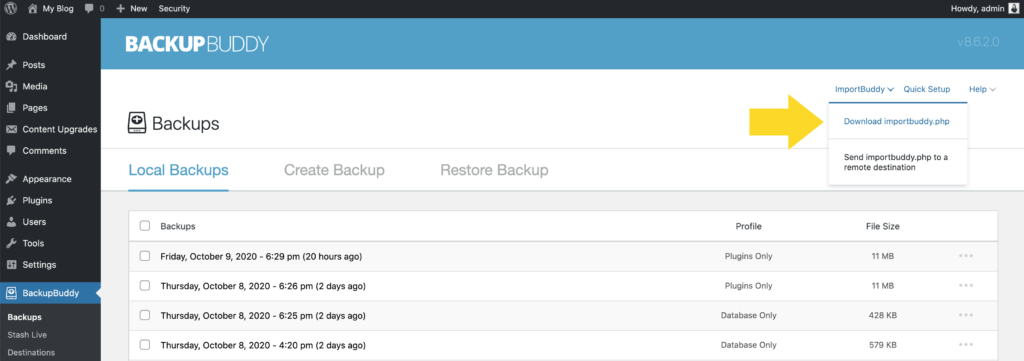
3. Подтвердите свой пароль ImportBuddy. Во всплывающем окне введите новый пароль или оставьте поле пустым, чтобы использовать пароль ImportBuddy, который вы установили при первой установке BackupBuddy. Этот пароль важен, потому что он блокирует скрипт ImportBuddy от несанкционированного доступа. Нажмите ОК, и загрузка начнется.
4. Следующая часть процесса требует, чтобы вы создали базу данных WordPress на вашем сервере для вашего скопированного сайта WordPress. BackupBuddy возьмет базу данных из вашей копии и заменит таблицы, но вам все равно понадобится новая пустая база данных.
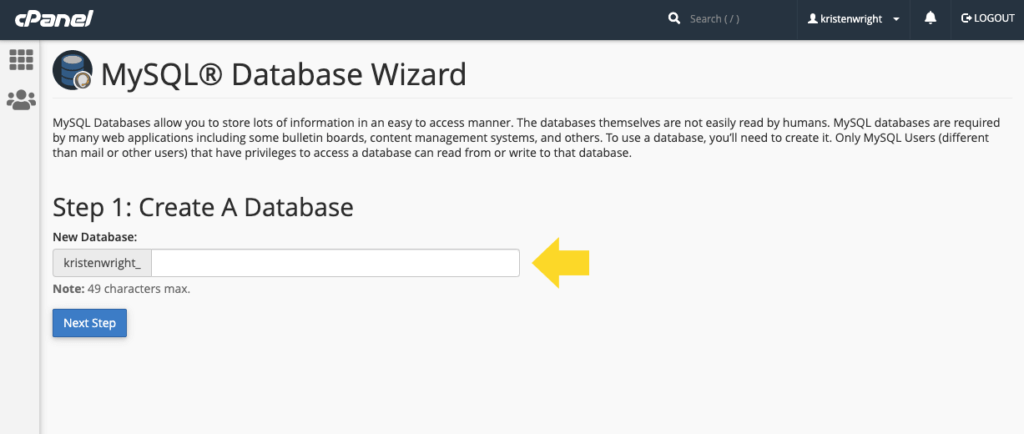
Не забудьте скопировать имя базы данных, имя пользователя и пароль, которые вы создали в этом разделе, чтобы использовать их в процессе миграции ImportBuddy позже. Пошаговые инструкции по созданию новой базы данных MqSQL см. В этом посте.
5. Затем загрузите резервный zip-файл и файл ImportBuddy в каталог нового / перемещенного сайта на вашем сервере. (По сути, каталог - это место, где ваш сайт WordPress «живет» на вашем сервере. Все файлы, которые запускают сайт WordPress, находятся в этой папке (каталоге).) Для этого шага вы можете использовать FTP-доступ к серверу или к файлу Менеджер в вашей cPanel. Вам просто нужно иметь доступ для загрузки (или удаления) файлов на вашем сервере.
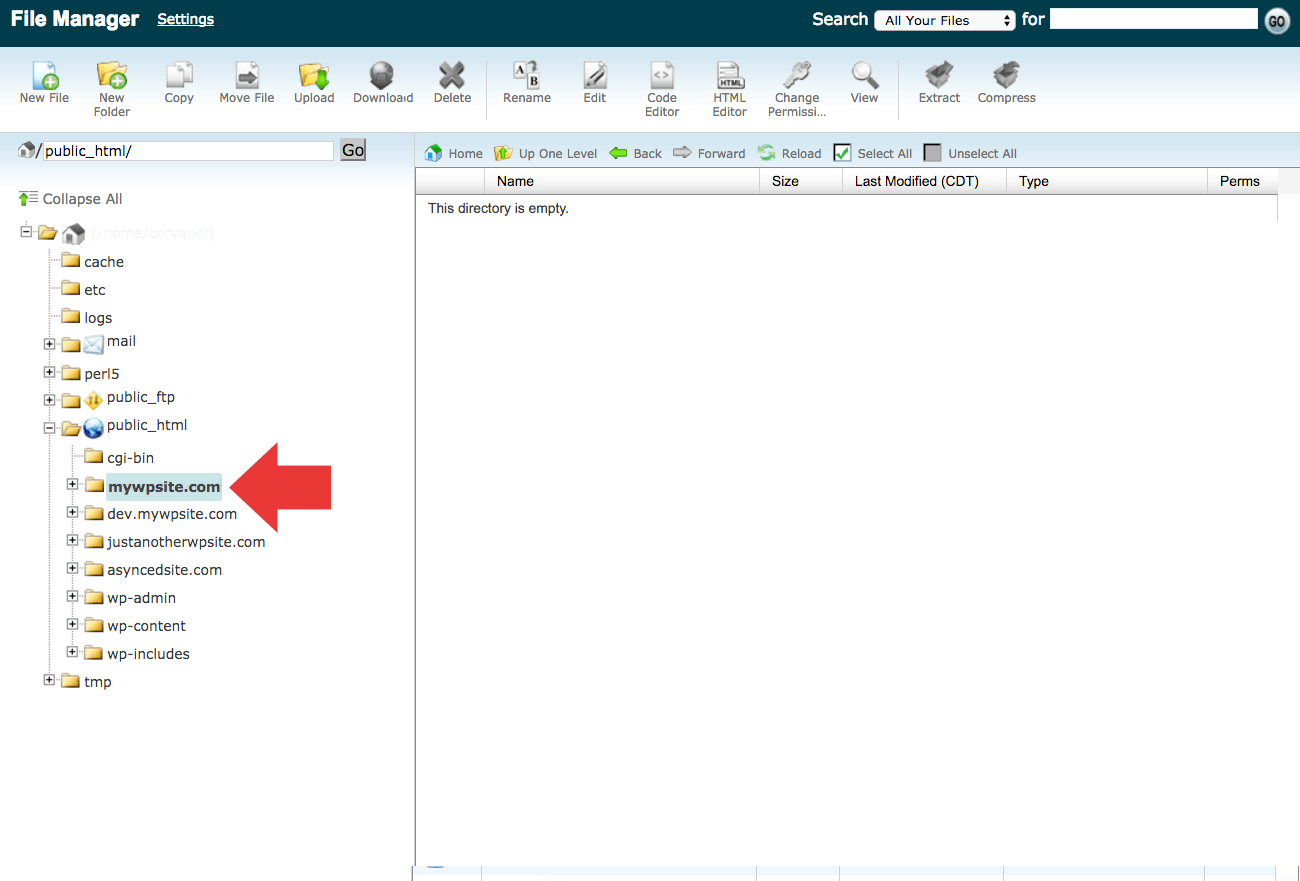
6. Откройте каталог (папку) окончательного расположения сайта WordPress.
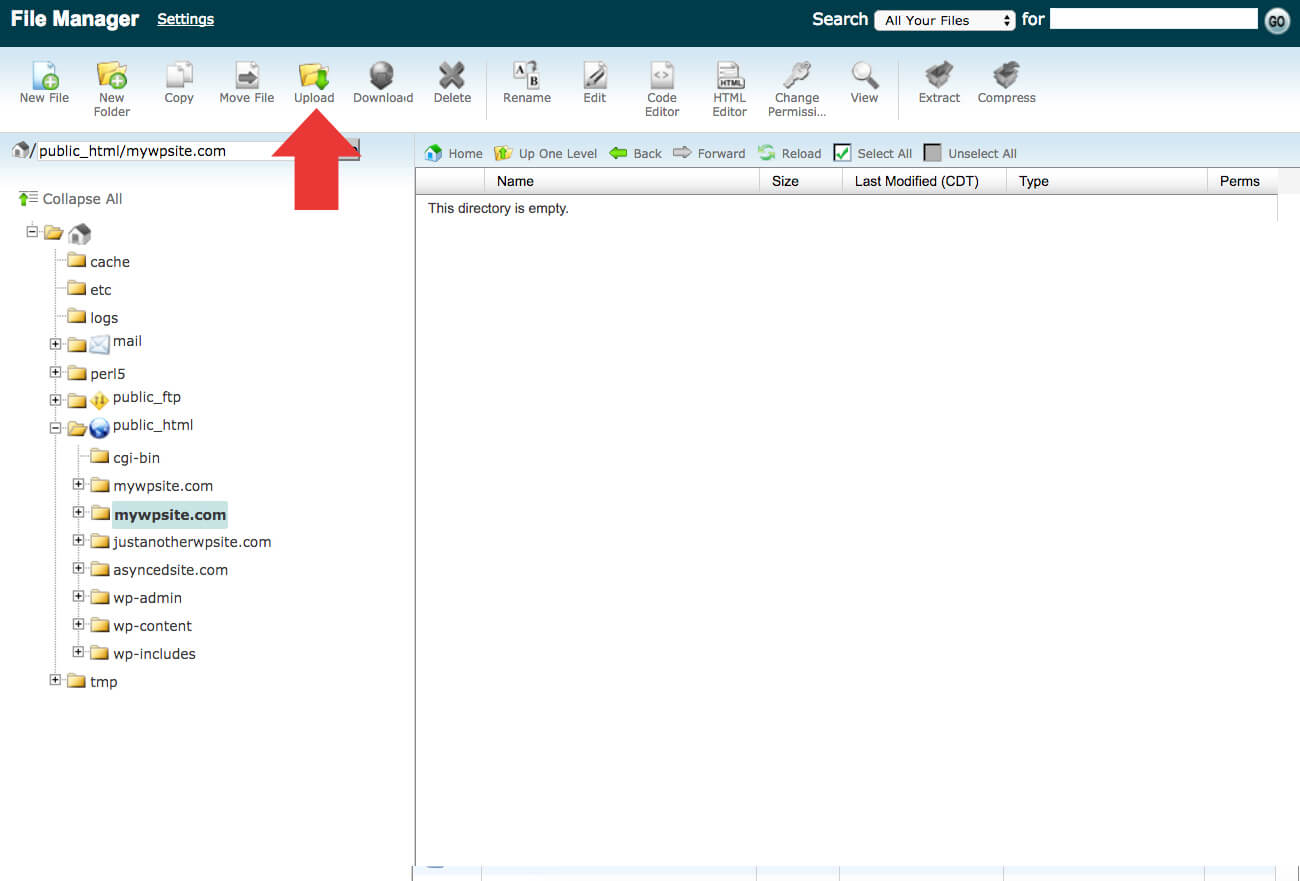
7. Загрузите файл importbuddy.php и архивный zip-файл в этот пустой каталог. Здесь вы можете использовать функцию загрузки в диспетчере файлов. 14. После загрузки файла importbuddy.php и резервного zip-файла каталог должен выглядеть следующим образом:
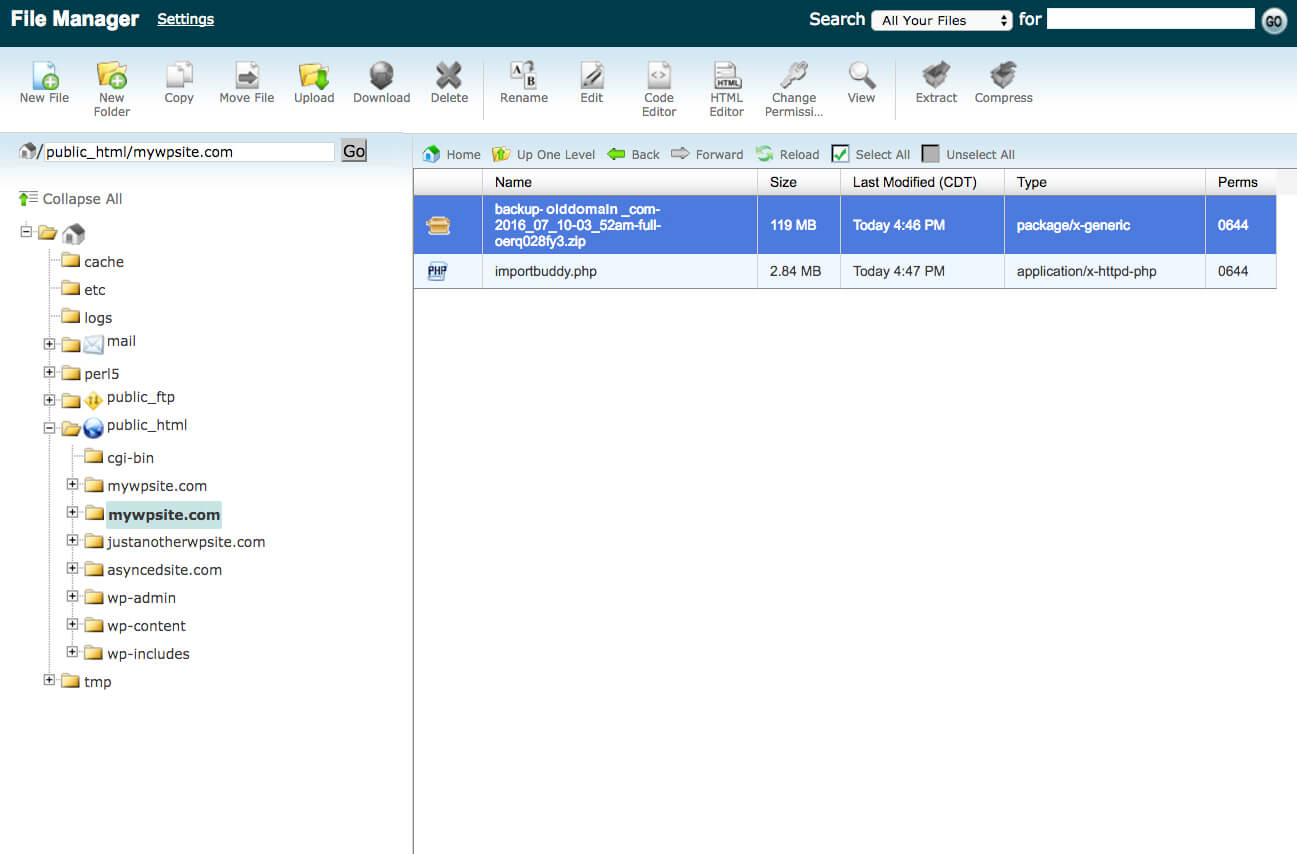
8. Эта последняя серия шагов проведет вас через использование ImportBuddy для завершения перемещения сайта. Перейдите по URL-адресу сайта / importbuddy.php. Для нашего примера перемещения сайта мы перейдем по этой ссылке в вашем браузере.
http://examplesite.com/importbuddy.php
9. Выполните оставшиеся шаги ImportBuddy, чтобы завершить перемещение сайта. Введите свои новые учетные данные для базы данных на шаге 3. На последнем шаге убедитесь, что сайт работает, щелкнув URL-адрес сайта.
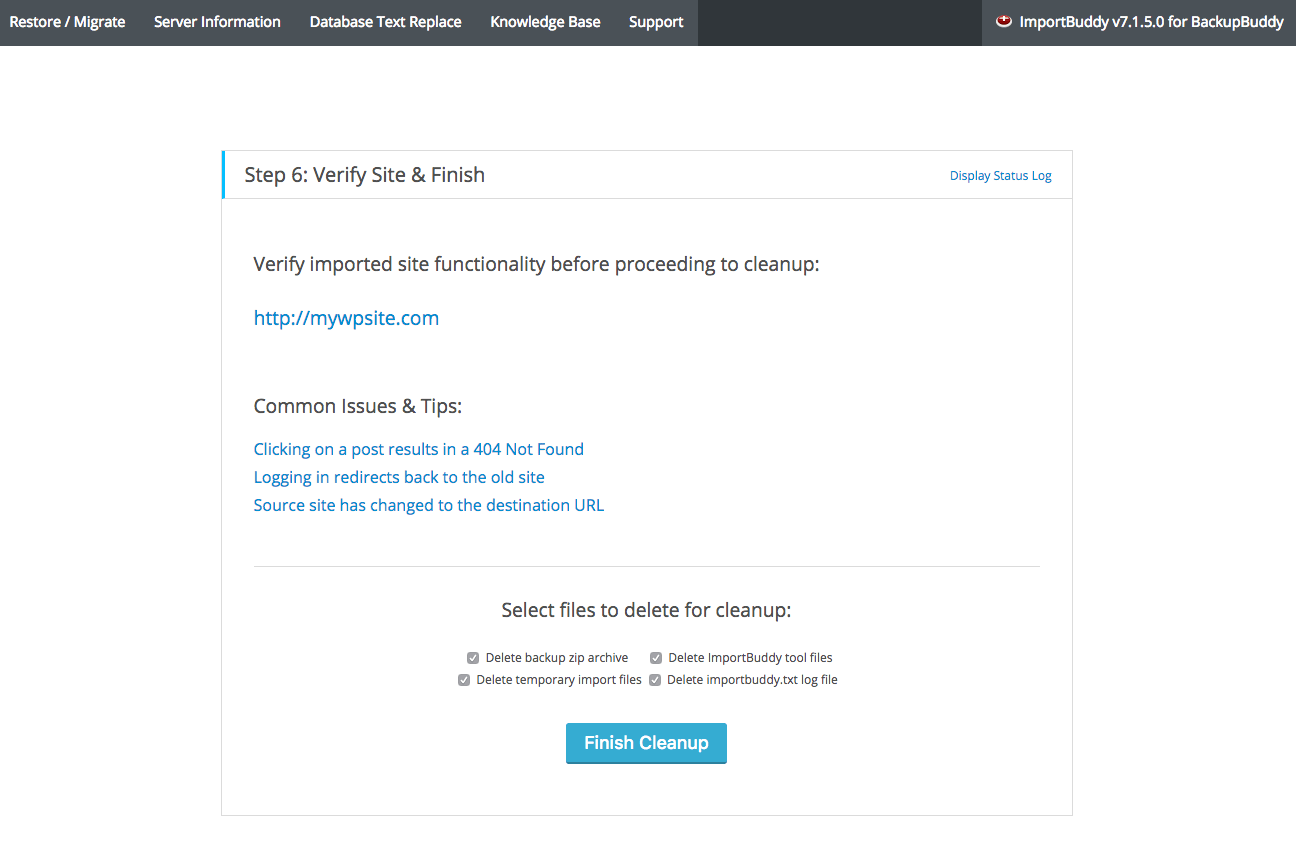
10. Нажмите кнопку «Завершить очистку». Вот и все! Вы успешно переместили копию своего сайта WordPress в новое место.
Получите BackupBuddy сейчас
Получите BackupBuddy, плагин для резервного копирования 3-в-1 WordPress. Легко создавайте резервные копии, восстанавливайте и переносите свой сайт WordPress с помощью BackupBuddy.
Получите BackupBuddy сейчас
Кристен пишет учебные пособия, чтобы помочь пользователям WordPress с 2011 года. Обычно вы можете увидеть, что она работает над новыми статьями для блога iThemes или разрабатывает ресурсы для #WPprosper. Вне работы Кристен любит вести дневник (она написала две книги!), Ходить в походы и кемпинги, готовить и ежедневные приключения с семьей, надеясь жить более настоящей жизнью.